详解win10如何去除图标小盾牌
- 分类:Win10 教程 回答于: 2018年11月30日 14:30:00
去除Win10图标小盾牌,说实话进行去除win10图标盾牌操作起来其实很简单的,那么具体该如何去除win10桌面图标在中的小盾牌呢?小伙伴们要是想知道的话,那么不妨和小编一起往下来看看啊。更多win10教程,尽在小白系统官网。
Winn10自从2015年发布以来,就有着不少的用户纷纷的更换上了该操作系。不过,最近有用户反馈说,桌面上安装的图标右下角总是有个蓝黄相间的小盾牌图标,这是怎么回事呢?该如何才能将这个小盾牌符号去掉,恢得我们之前的习惯呢?下面随小编一起来看看吧~
1,右击开始菜单,选择控制面板,打开控制面板窗口。
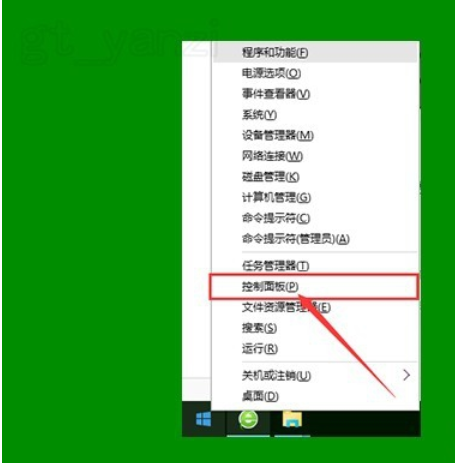
win10图标盾牌图-1
2,打开用户账户中的“更改用户账户控制设置”项。
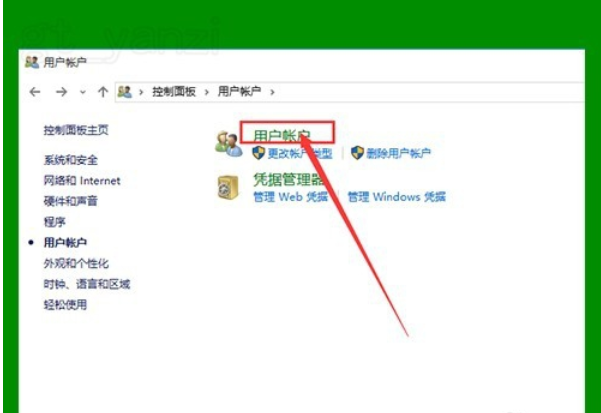
win10图标盾牌图-2
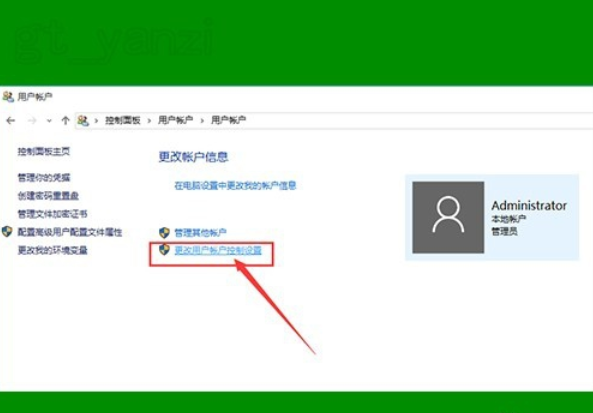
win10去除图标小盾牌图-3
3,将滑块拖到最下面,点击确定,重启电脑。
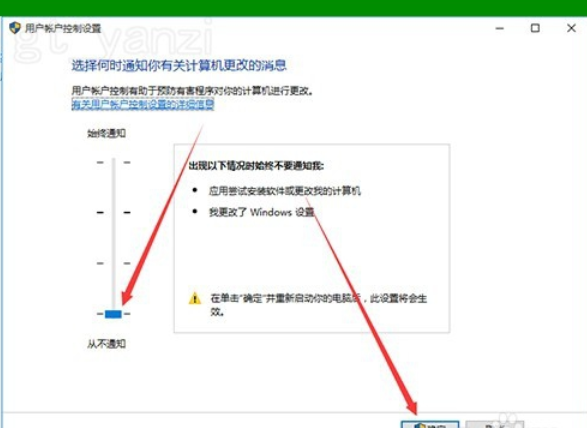
win10去除图标小盾牌图-4
4,如仍无作用,继续下面的操作。
右击桌面上“此电脑”图标,点击“管理”选项,打开“计算机管理”窗口。
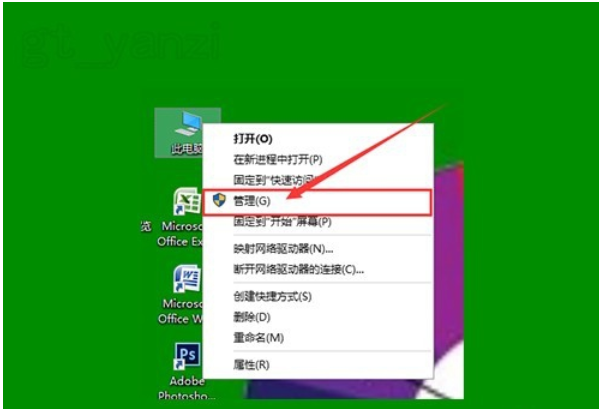
win10图-5
5,双击左侧“本地用户和组”选项,并点击下面的“用户”选项。
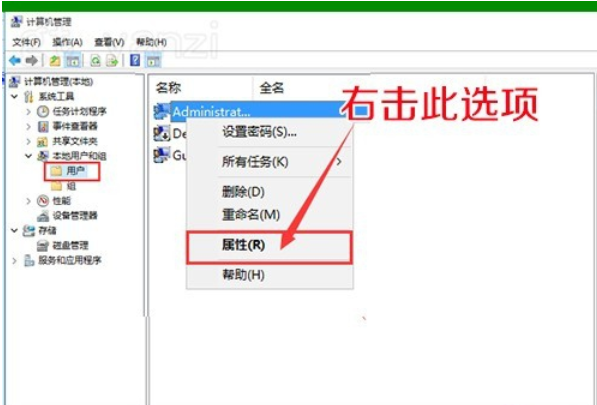
图标小盾牌图-6
6,右击右侧的“Administrator”项,点击属性。
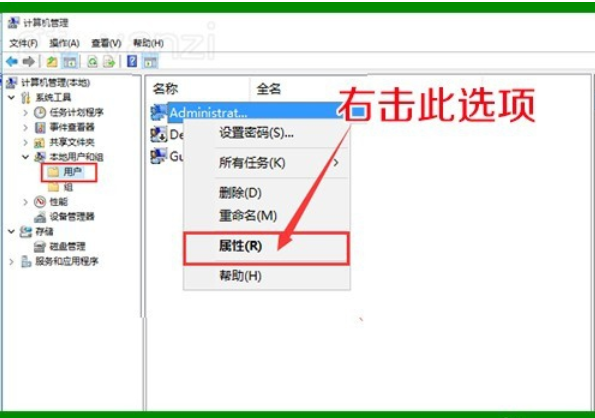
win10图标盾牌图-7
7,在打开的窗口中,将“账户已禁用”前面的勾去掉,确定退出。
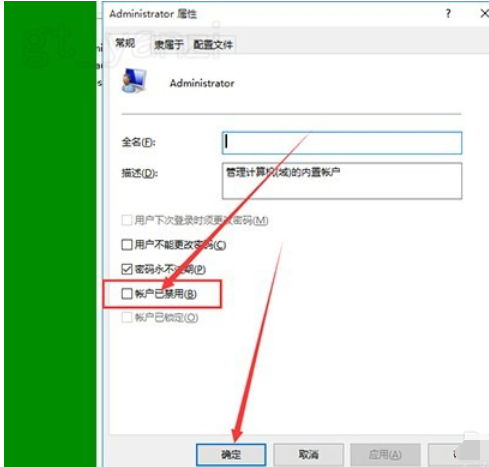
图标小盾牌图-8
8,再看一下桌面图标上的小盾牌就不见了。我们就又可以向以前一样使用WIN10了。
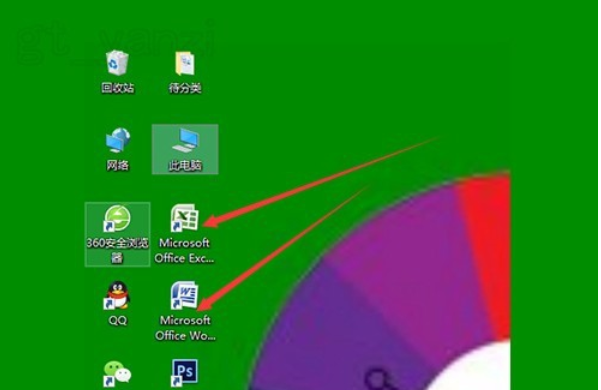
win10图标盾牌图-9
以上就是win10桌面图标中的小盾牌的方法了。
 有用
26
有用
26


 小白系统
小白系统


 1000
1000 1000
1000 1000
1000 1000
1000 1000
1000 1000
1000 1000
1000 1000
1000 1000
1000 1000
1000猜您喜欢
- win10升级助手升级步骤2022/05/03
- 如何安装电脑系统win10专业版..2022/03/06
- 电脑安全模式怎么进win10的教程..2021/11/23
- win10下载路径怎么修改2022/09/15
- 小编教你升级win10系统2017/09/02
- win10系统更新有没有必要2022/05/08
相关推荐
- 笔者教你如何查找win10控制面板..2018/11/07
- win10重装系统后很卡的解决方法..2021/09/18
- 小编教你win7如何升级到win10系统..2021/07/27
- win10浏览器,小编教你解决win10浏览器..2017/12/29
- u盘安装系统下载win102022/09/30
- win10关闭输入法的操作步骤2021/10/14

















